表格“条件统计列”主要应用于“《汇总统计报表》”、“《汇总子表》”、“图表”中。
在做汇总统计表的时候,我们是可能需要用到条件统计的。
比如要出一张报表,按顺序统计1月,2月,...12月的订单数据,那么这就涉及到怎么按月来进行统计了。
下面我们来增加一个这样的报表,增加汇总统计表的操作请看《汇总统计报表》,我们这里直接忽略这些步骤,直接进入列设置(这里表格属性“汇总表”一定要设置为True)。
新增后记得先保存,否则后面列设置里面设置条件可能出不来,因为新增的报表还未保存。
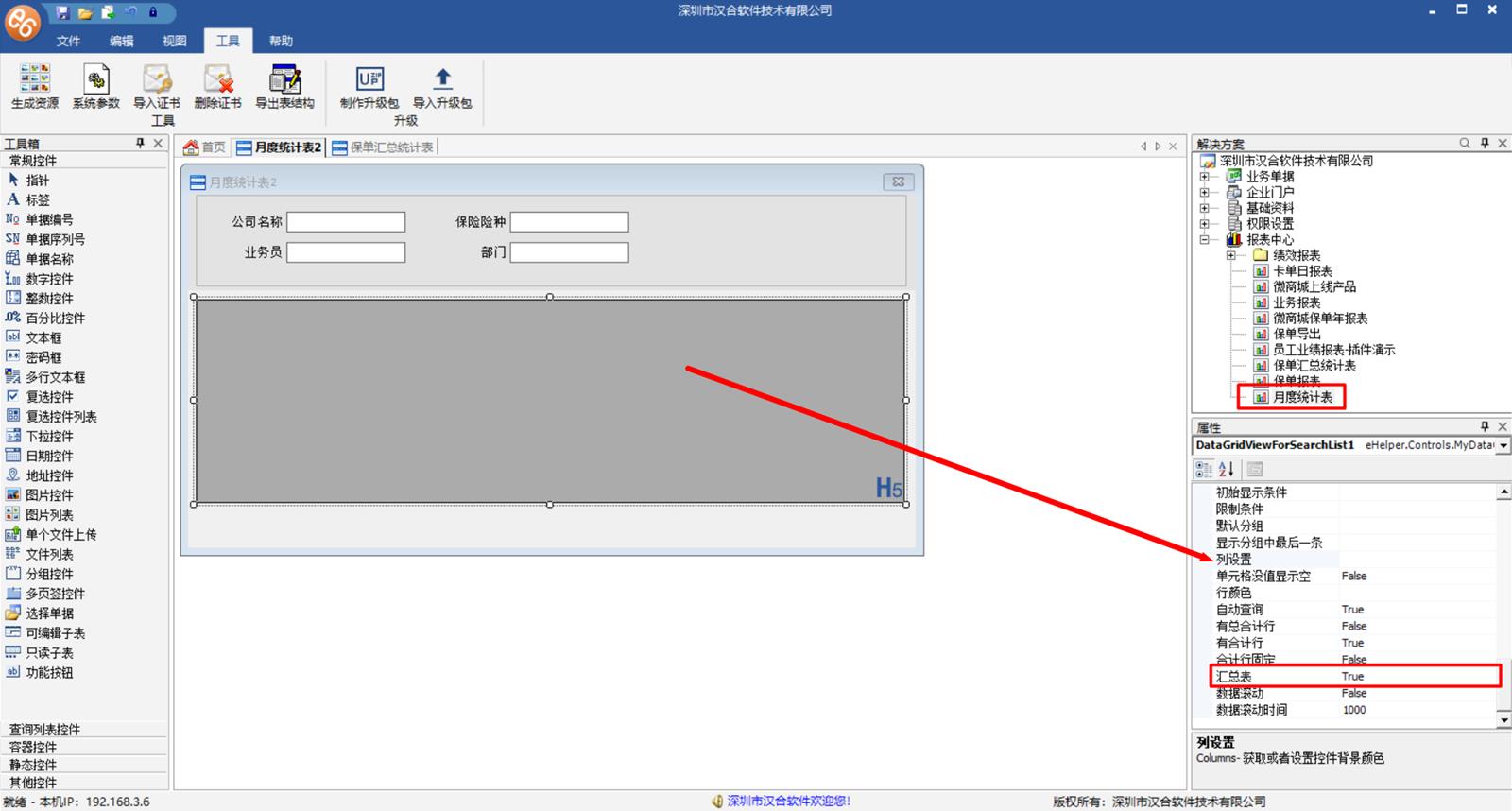
在列设置中,选择好汇总维度这里选择“保险公司”名称。然后如下图自定义列类型选择“条件统计列”并设置属性:
列标题:设置为为“1月”;
字段别名:设置为yiyue(可以是拼音,英文,中文也可以),不同的条件统计列字段别名不能相同;
计数值:如果是统计订单数,如“件数、张数”,那么填数字“1”即可,如果是要统计表单中某个数字字段,则填字段名,这里填保单表单上的“baodanbaofei”字段;
统计条件:设置这一列的统计条件,看下一图。
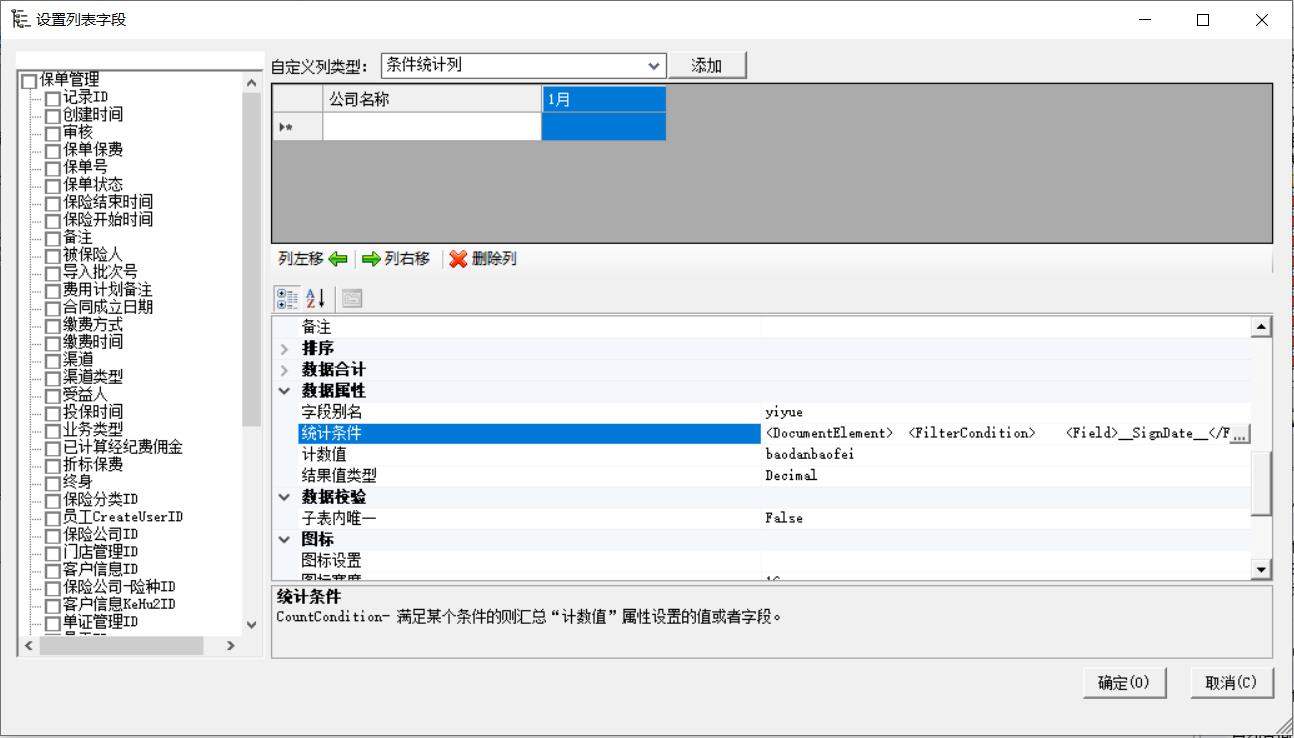
统计条件:我们这里设置“投保时间 = "01"”这里值“01”建议用英文状态下的双赢好引起来。
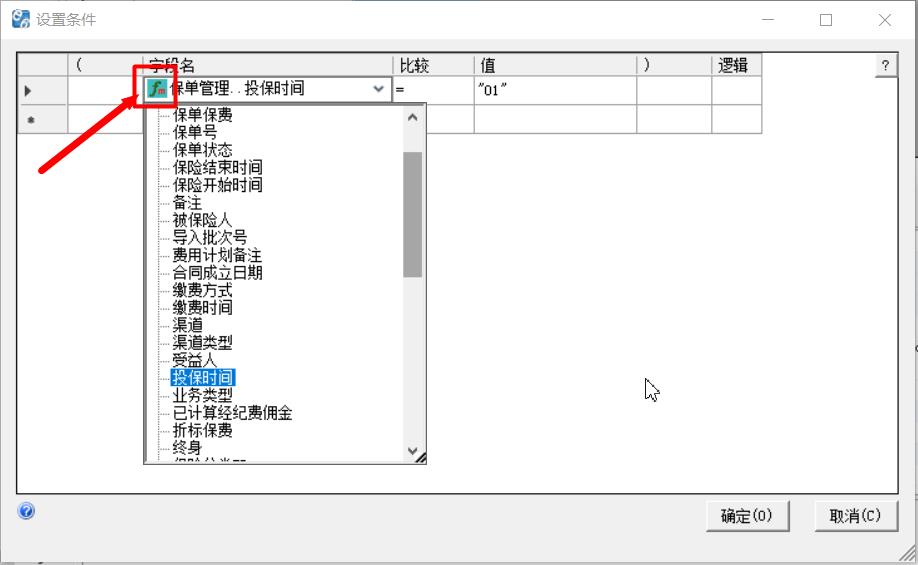
但是“投保时间”是一个类似于“2024-12-31”这样的日期值,怎么才能转成1月呢?点击如上图所示的按钮(只有日期字段才会出现这个按钮),如下图,选择日期格式化字符串为“MM”即可。
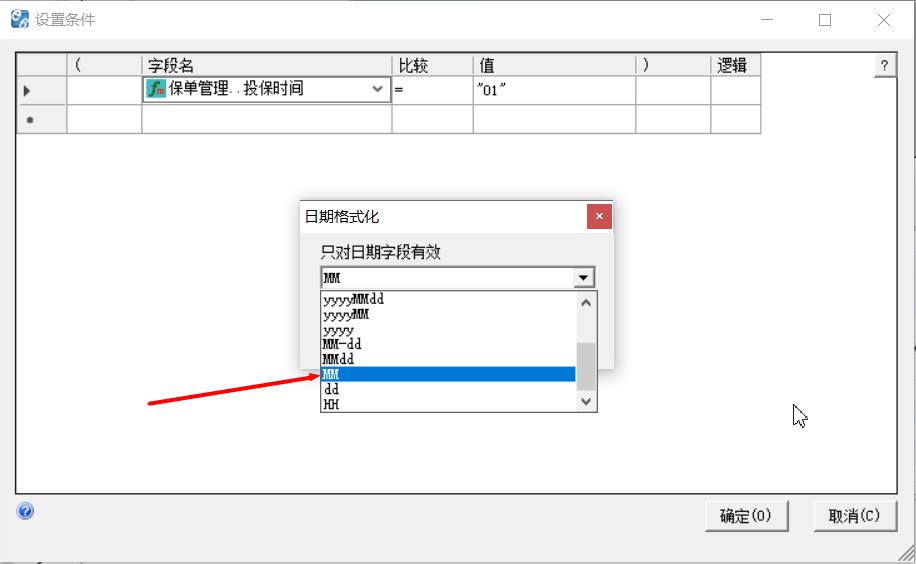
我们继续增加其他的列:
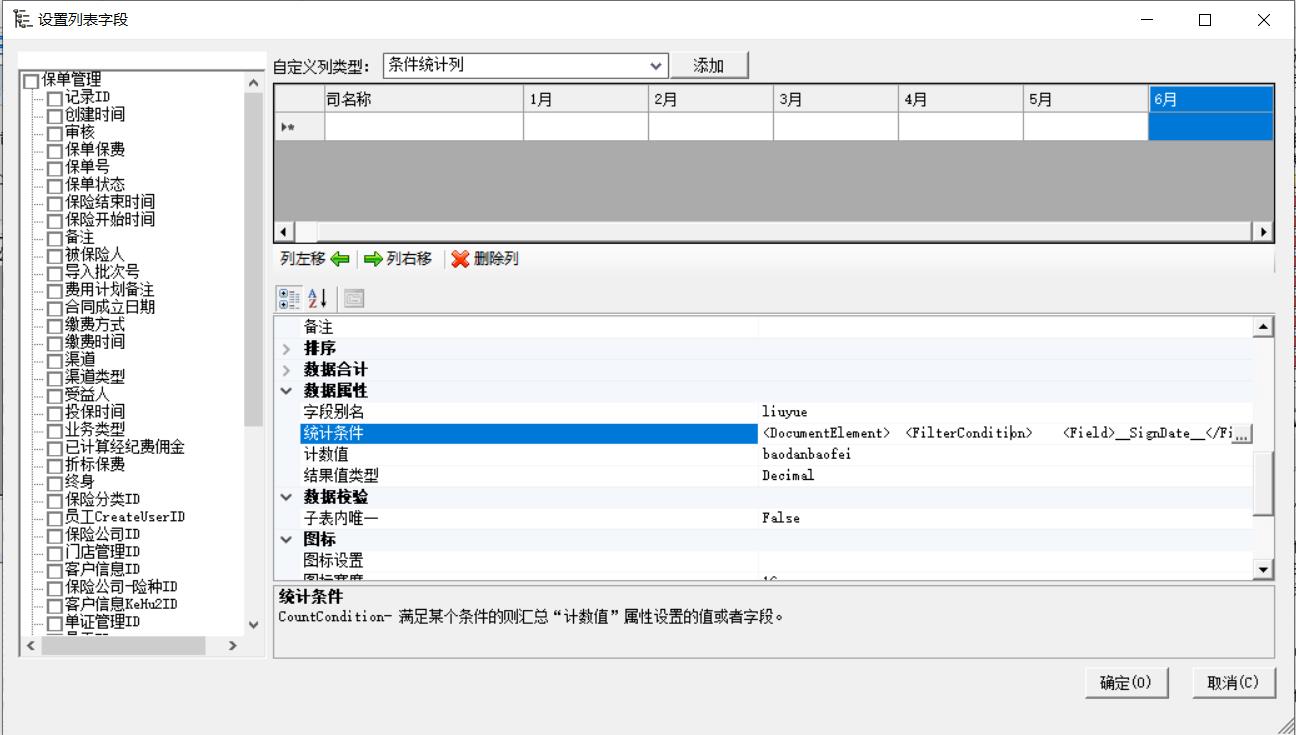
每一列的增加方式都一样,只不过字段别名一定不能相同,条件不相同,比如“6月”的条件如下(条件值为“06”):
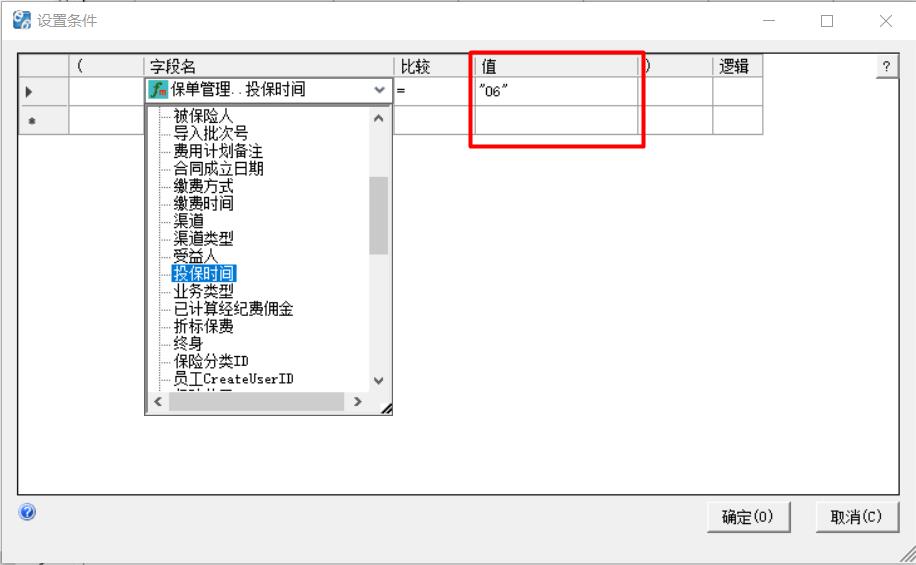
保存并发布看看效果,可以看到,我们已经统计出了“投保时间”在1月,到6月的数据:

但是上图中,缺少合计行,所以我们还需要分别设置这6个统计字段的“合计列”属性为True:
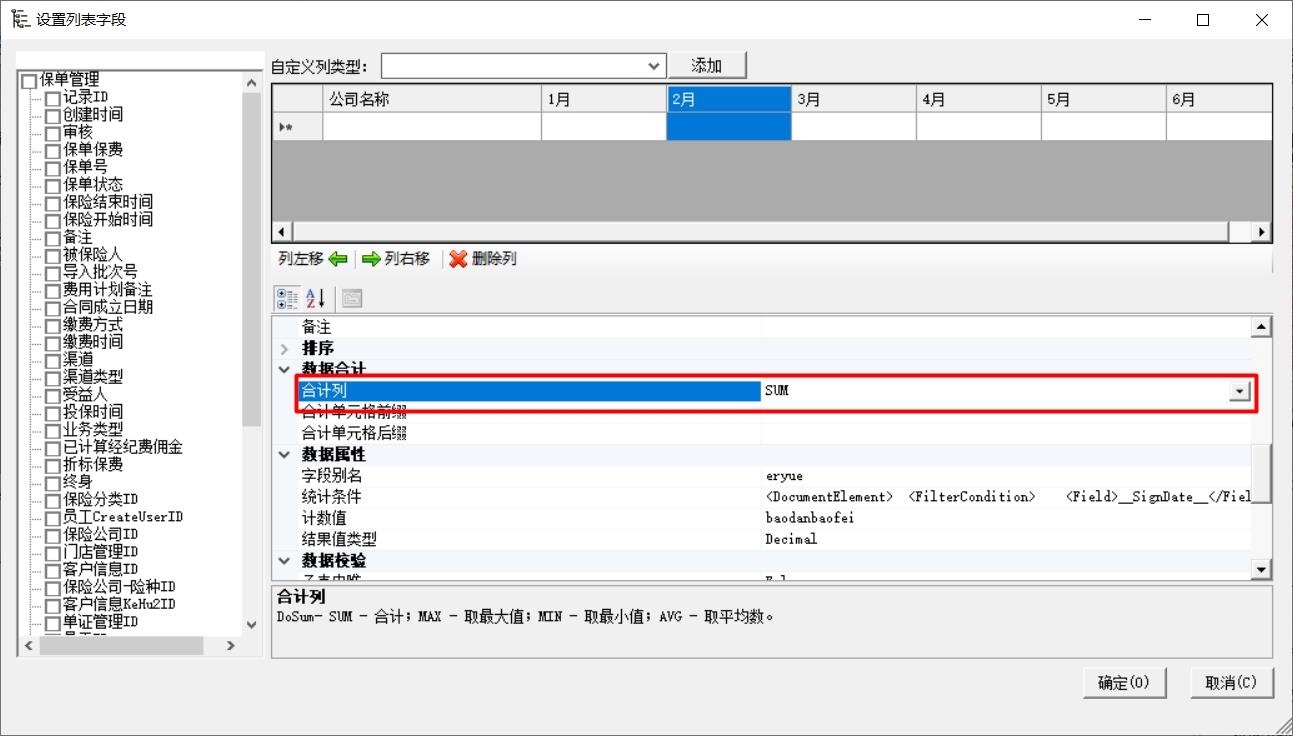
效果如下图:
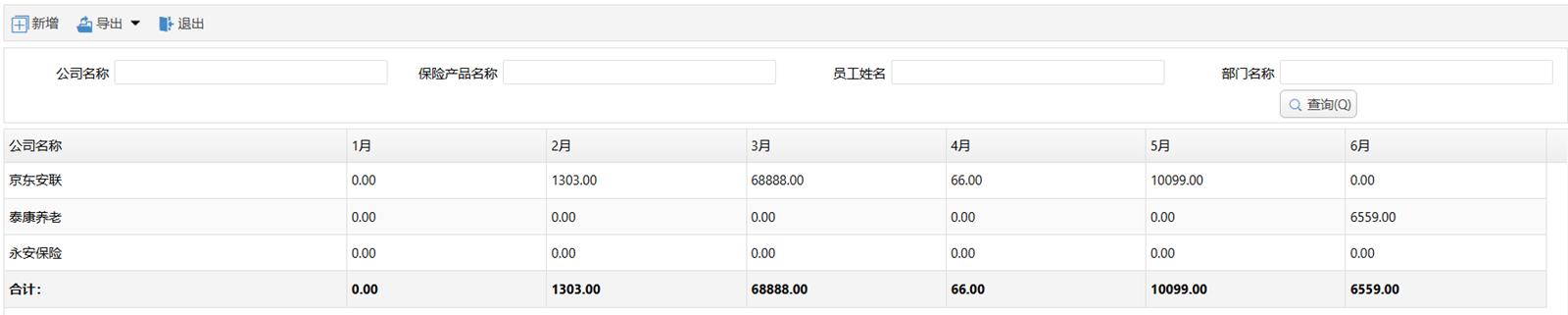
完结!
